Utilisation de la fonctionnalité Draw dans l'application Windows 10 Mail

Le courrier électronique a été le mode de communication le plus formel et il est généralement difficile de tout exprimer par écrit. De plus, avec la génération de périphériques prenant en charge les entrées tactiles et à stylet, il ne semble pas évident de tout saisir. Si vous possédez l'un de ces stylos compatibles avec Microsoft Ink ou toute autre entrée basée sur un stylet, vous pouvez facilement utiliser la fonctionnalité dont nous allons parler dans cet article. Dans ce post, nous avons couvert la Fonction de dessin dans l'application Windows 10 Mail qui vous permet d'envoyer rapidement une note manuscrite ou un dessin par courrier électronique.
Comment dessiner dans Windows 10 Mail
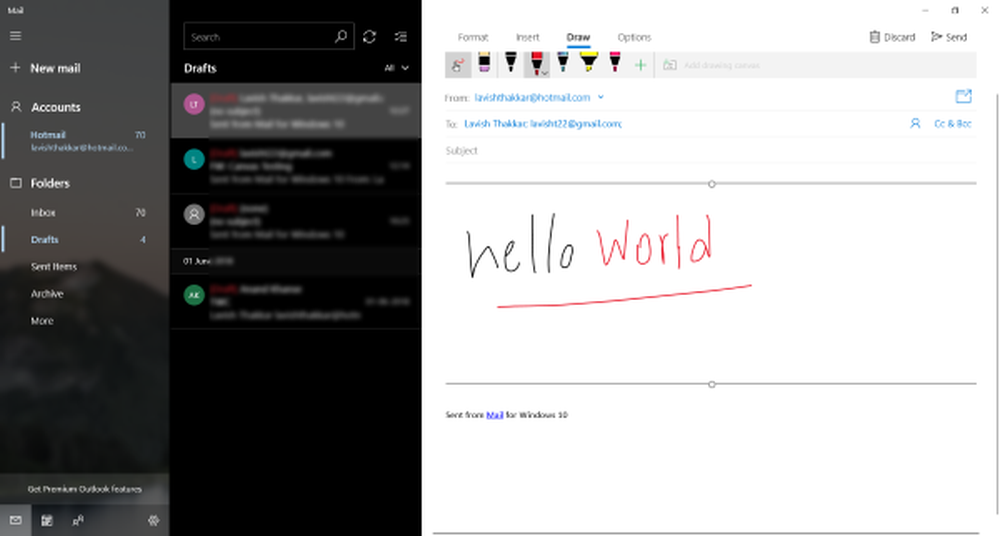
La fonctionnalité est compatible avec toutes sortes d'entrées. Vous pouvez utiliser un stylet, une touche ou un périphérique de pointage tel qu'une souris. C'est un excellent complément à l'application Mail et permet aux utilisateurs de tirer parti de leurs stylos Surface. Vous pouvez utiliser Dessiner fonction pour envoyer des dessins, des notes manuscrites, ou tout autre chose. Parfois, c'est intuitif et même plus rapide que de tout taper dans un email.
Pour utiliser la fonctionnalité Dessiner, tout ce que vous avez à faire est d’ouvrir votre application Mail. Maintenant, cliquez sur Nouveau mail bouton et aller à la section du corps. Clique sur le Dessiner onglet adjacent à Format et Insérer onglets. Maintenant, cliquez sur 'Ajouter une toile de dessin ' pour créer une nouvelle toile. Le canevas nouvellement créé sera mis en surbrillance et tous les outils du crayon seront activés. Maintenant, vous pouvez gribouiller n'importe quoi dans cette toile.Quelques options de stylet disponibles par défaut sont suffisantes pour la plupart des tâches. Vous obtenez un stylo noir et un stylo rouge. Ensuite, vous avez un stylo galaxie légèrement plus épais (bleu) suivi d'un surligneur jaune. Rappelez-vous que ce n’est pas simplement cela, vous pouvez facilement créer des stylos personnalisés. Cliquez sur l'icône plus et choisissez le type d'outil que vous voulez créer, un stylo ou un surligneur. Choisissez la taille de la pointe, puis sélectionnez une couleur. Une grande variété de couleurs est disponible et vous pouvez toujours cliquer sur Plus de couleurs d'encre pour obtenir un ensemble complet de ceux-ci. Une fois que vous avez créé un stylo personnalisé, vous pouvez l’utiliser sur n’importe quelle zone de dessin..
Avant de commencer à dessiner quelque chose, vous devrez peut-être suivre une étape supplémentaire si vous souhaitez dessiner avec la souris ou le toucher. Cliquez sur le premier bouton de la barre d'outils pour activer le dessin avec des entrées à la souris ou tactiles..
Vous pouvez ajouter autant de toiles de dessin à l'e-mail et dessiner autant que vous le souhaitez. De plus, les dessins sont compatibles avec tous les clients de messagerie prenant en charge les images. Les dessins sont d'abord convertis en fichiers PNG, puis joints au courrier électronique. Ainsi, toute personne qui n'utilise pas l'application Mail peut également visualiser facilement des dessins. Si votre destinataire utilise également Windows 10 Mail App, il peut dessiner sur le dessin existant pour y apporter des modifications et vous le renvoyer..
Le tirage au sort est une fonctionnalité intéressante pour l'application Mail. Cela peut vous faire gagner du temps en écrivant chaque détail dans l'e-mail. En outre, il est plus simple de partager des notes rapides, des guides, des diagrammes ou tout simplement n'importe quoi. Si vous êtes un utilisateur avide de Windows Ink, vous devez essayer cette fonctionnalité dans Mail App..



